Ve světě grafického designu může správný nástroj znamenat rozhodující rozdíl. „Affinity Designer“ je výkonný program, který vyniká svou všestranností. Bez ohledu na to, zda jsi začátečník nebo zkušený designér, tento tutoriál ti pomůže objevit a efektivně využívat základní funkce a nástroje Affinity Designeru.
Nejdůležitější poznatky
V tomto tutoriálu se naučíš, jak vytvářet nové dokumenty, ukládat obrazové soubory a pracovat s vrstvami. Také bude vysvětlen rozdíl mezi RGB a CMYK a jak tyto barevné modely ovlivňují tvé návrhy. Seznámíš se s různými nástroji a zjistíš, jak využívat úpravy vrstev k optimalizaci svých designů.
Pokyny krok za krokem
Začni své dobrodružství s Affinity Designerem tím, že otevřeš program. Pokud jsi ho ještě nenainstaloval, nejprve si ho stáhni a nainstaluj na svůj počítač.
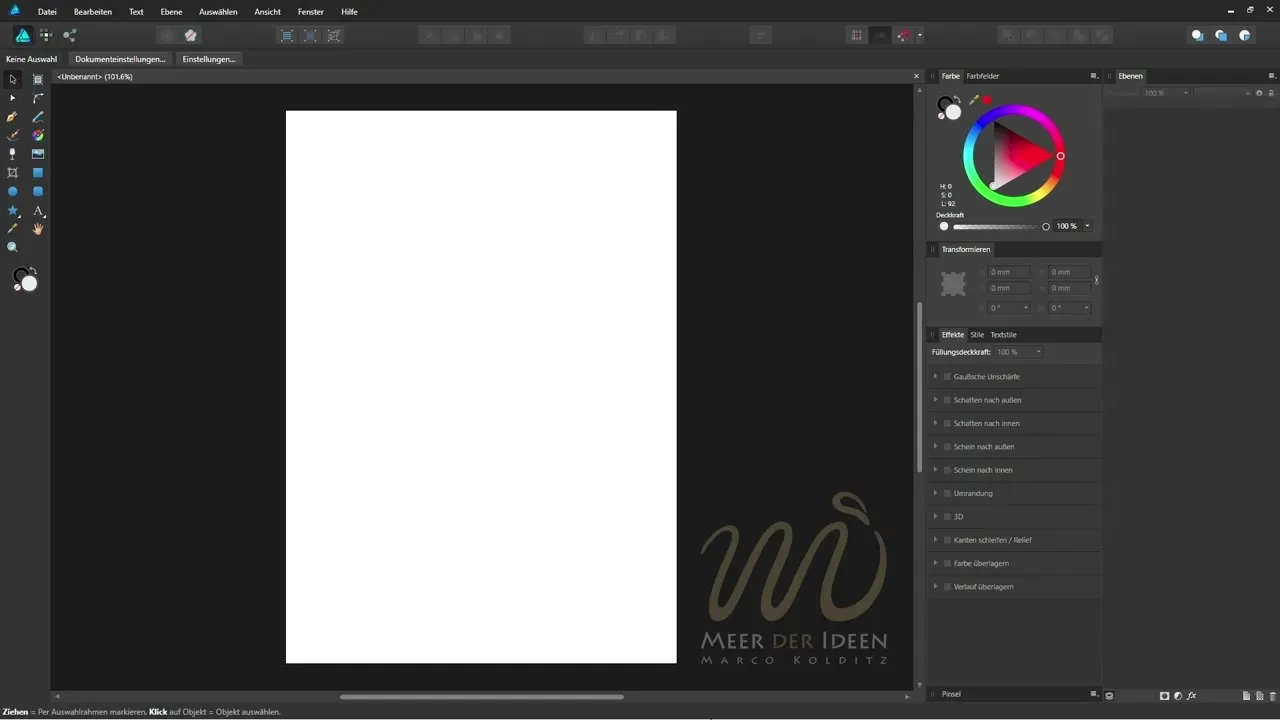
Jakmile spusíš program, můžeš vytvořit nový dokument. Přejdi na možnost „Nový dokument“ v hlavním menu; zde máš možnost definovat různé nastavení, jako je velikost dokumentu a rozlišení. Ujisti se, že vybereš nastavení vhodné pro svůj projekt.
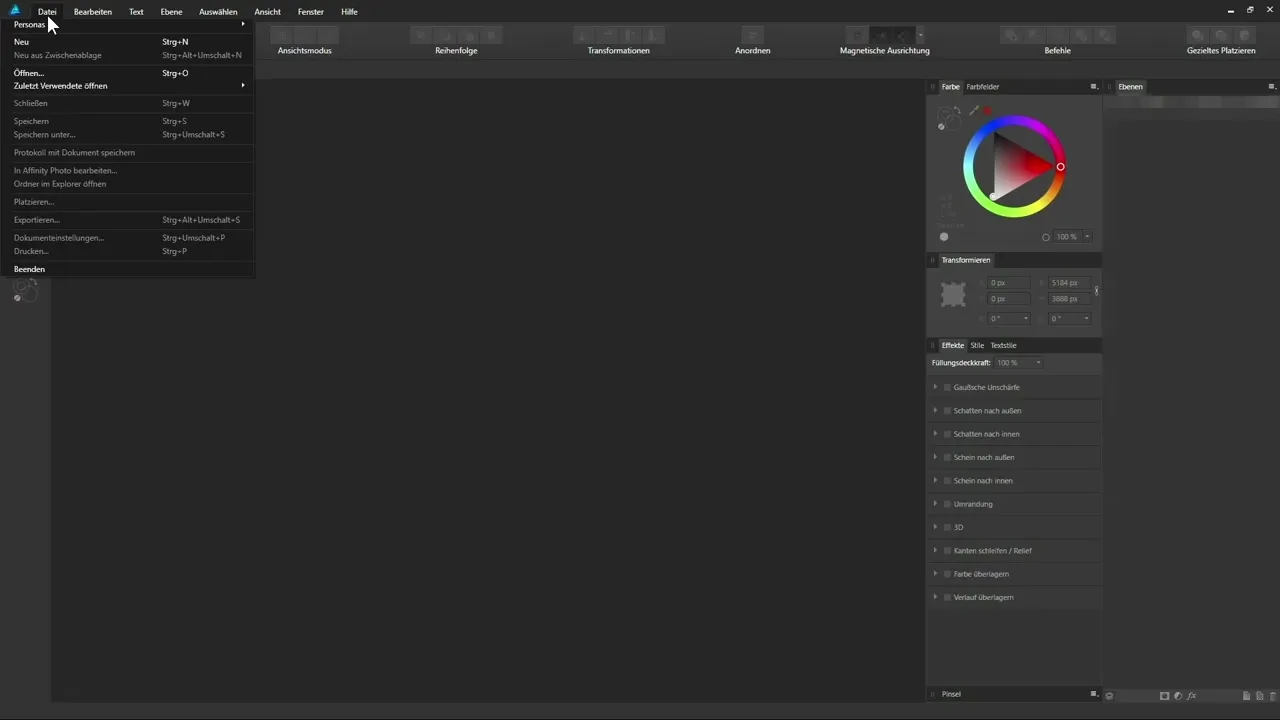
V dalším kroku se naučíš, jak ukládat dokumenty. Toto se provádí přes nabídku „Soubor“ a pak „Uložit jako“. Zde můžeš vybrat umístění a požadovaný formát. Je důležité pravidelně ukládat, aby ses neztratil své pokroky.
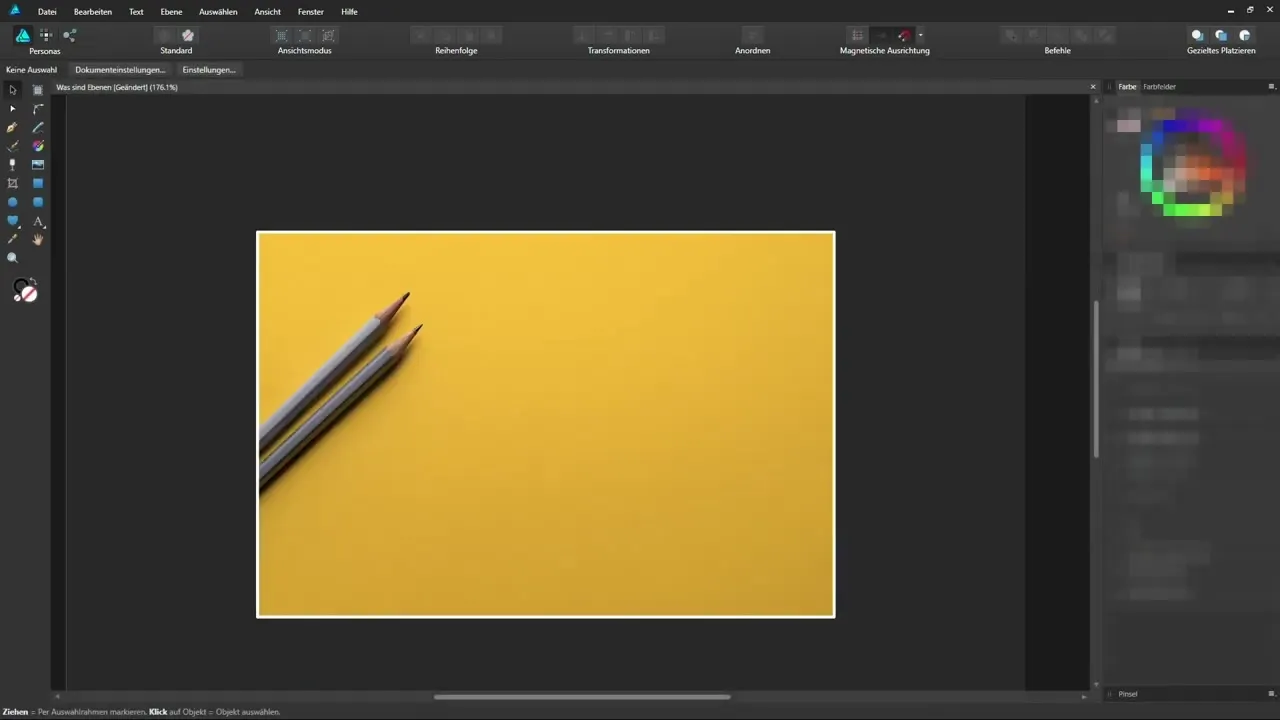
Nyní se zaměříme na téma vrstev. Vrstvy jsou nezbytné pro organizaci a strukturování tvých designů. Naučíš se, jak přidávat, odstraňovat a uspořádávat vrstvy, abys mohl efektivně vytvářet své projekty. Ujisti se, že vybereš správné typy vrstev pro specifické úkoly, jako jsou pozadí nebo textové vrstvy.
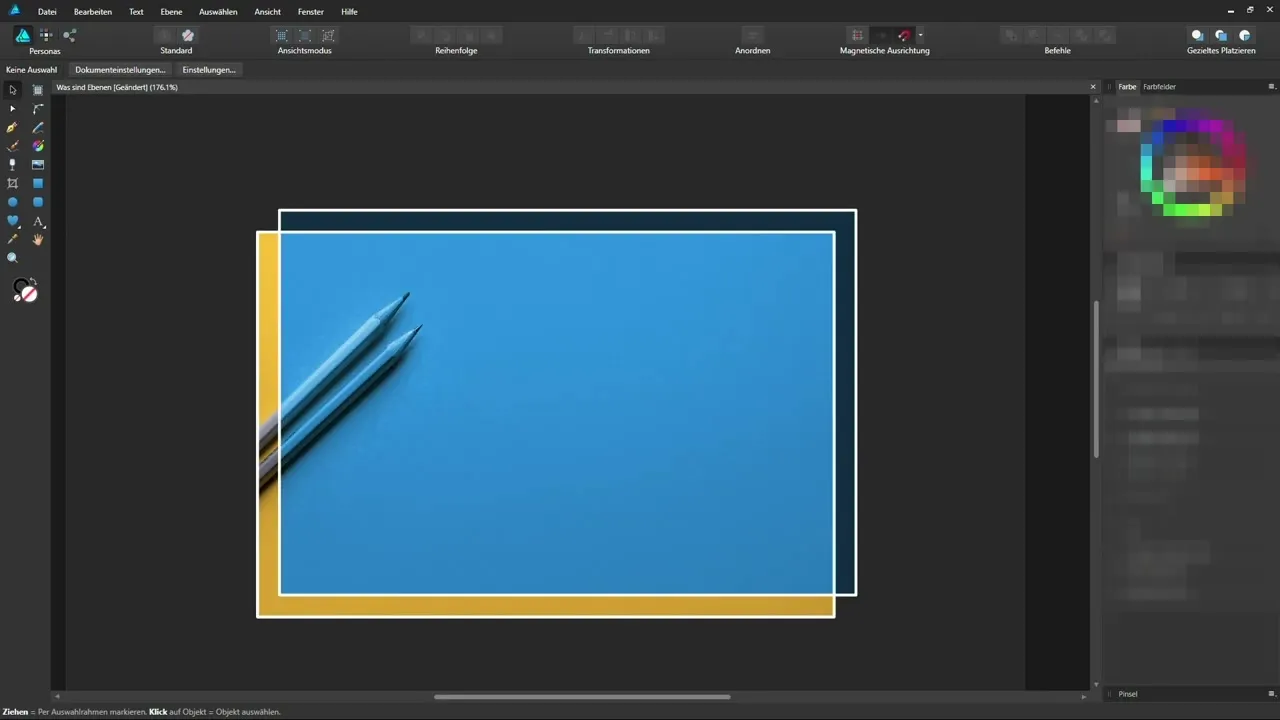
Barvy hrají klíčovou roli v designu. V Affinity Designeru se seznámíš s různými metodami výběru barev. Také porozumíš rozdílu mezi RGB (aditivní smíchání barev) a CMYK (subtraktivní smíchání barev). Tyto znalosti jsou zvlášť důležité, aby tvé designy vypadaly dobře jak na digitálních obrazovkách, tak v tisku.
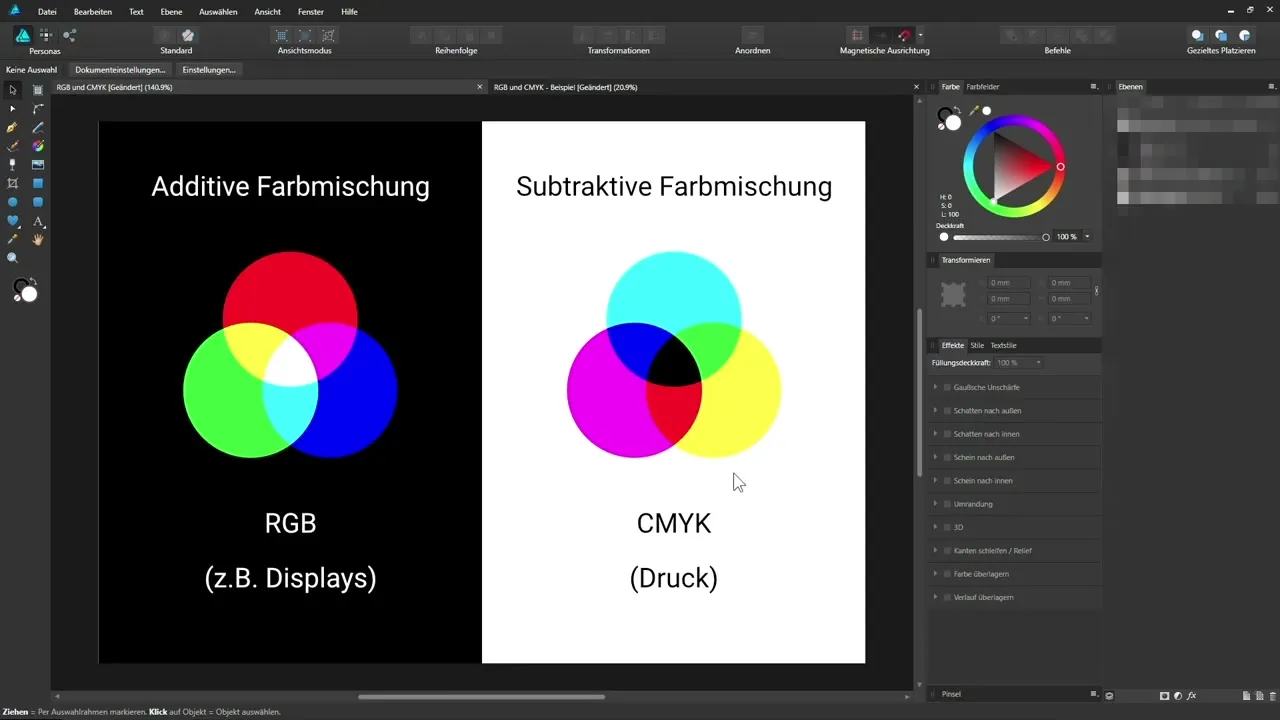
Jakmile porozumíš základům výběru barev, přejdeme k nástrojům. Affinity Designer nabízí širokou škálu nástrojů pro vytváření vektorových grafik. Naučíš se, jak si vybírat a používat různé nástroje, abys mohl vdechnout život svým nápadům.
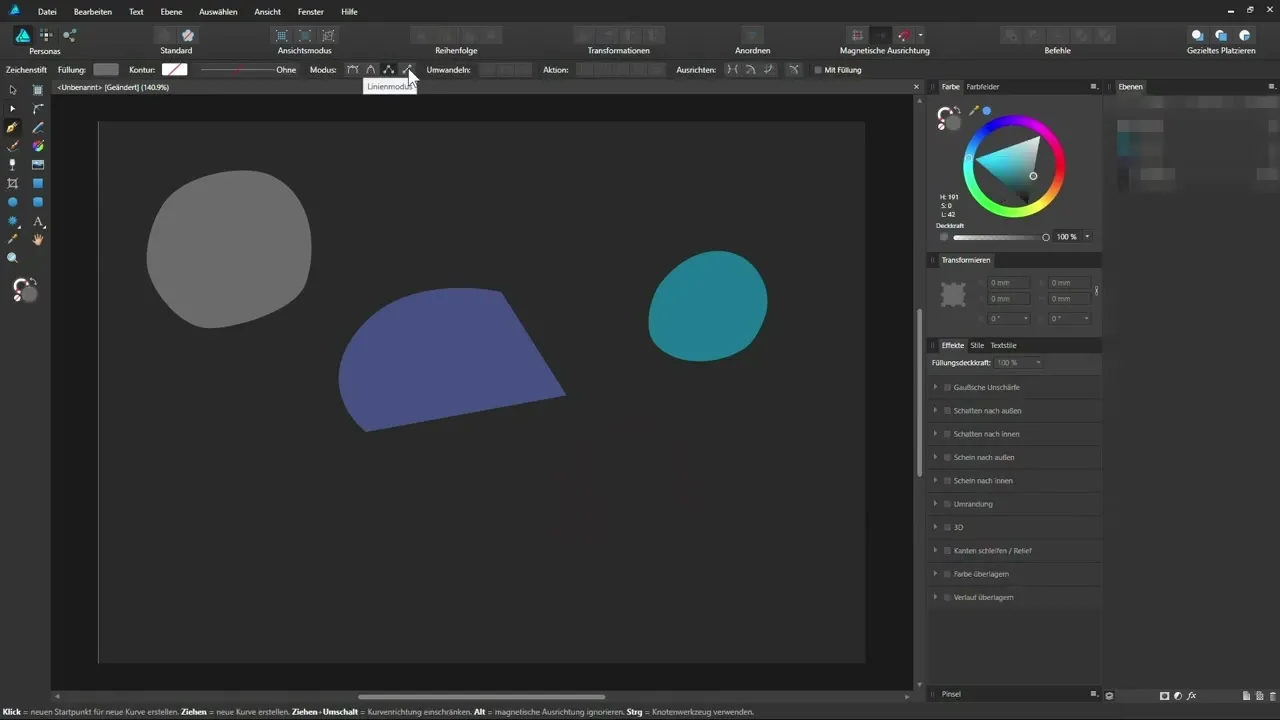
Obzvlášť užitečná funkce jsou úpravy vrstev. Umožňují ti upravovat barvy, jas a kontrast tvých objektů a fotografií, aniž bys měnil původní obsah. To ti dává velkou flexibilitu a kreativní svobodu při úpravě tvých designů.
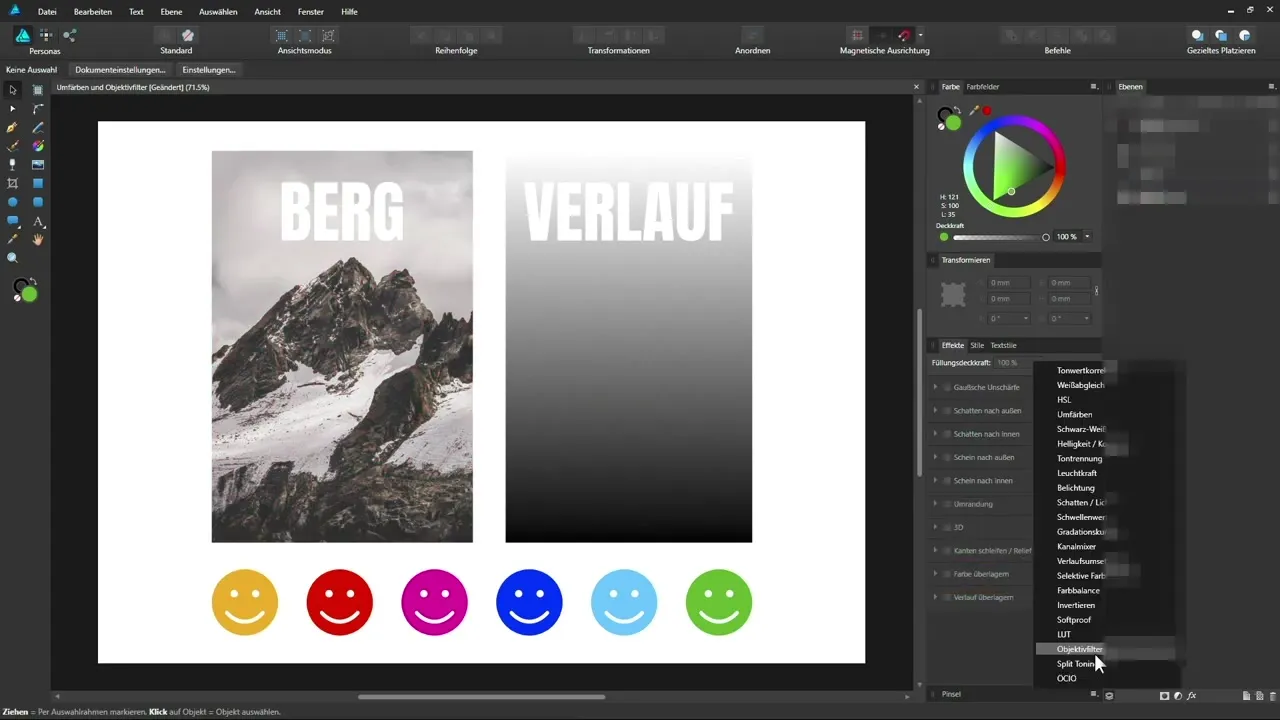
Nyní jsi na konci tutoriálu. Doufám, že jsi získal dobrý přehled o základních funkcích Affinity Designeru a jsi připraven tvořit své vlastní designy. Pamatuj, že praxe je klíčem k úspěchu. Přeji ti hodně zábavy při experimentování a vytváření!
Shrnutí – Tutoriál Affinity Designer – Základy: Úplné úvod
V tomto tutoriálu jsi se naučil základy Affinity Designeru – od vytváření nových dokumentů, přes využití vrstev až po různé nástroje a možnosti výběru barev. S těmito znalostmi jsi dokonale vybaven pro realizaci vlastních kreativních projektů.
Často kladené otázky
Co je Affinity Designer?Affinity Designer je editor vektorové grafiky a rastrové grafiky, který byl vyvinut pro kreativní design.
Jak vytvořím nový dokument v Affinity Designer?Přejdi na „Soubor“ a vyber „Nový dokument“, abys mohl zvolit potřebná nastavení.
Jaké jsou rozdíly mezi RGB a CMYK?RGB se používá pro digitální média a je založen na aditivním smíchání barev, zatímco CMYK je vhodný pro tisk a vychází ze subtraktivního smíchání barev.
Jak pracuji s vrstvami v Affinity Designer?Můžeš přidávat, uspořádávat a upravovat vrstvy, abys dodal svému designu strukturu a byl jej snadněji organizovat.
Jak mohu využívat úpravy vrstev?Úpravy vrstev ti umožňují upravovat barvy a jas tvých objektů, aniž bys měnil původní data.

